

听见字幕是科大讯飞团队最新出品的办公类应用,开发的目的是满足高效工作的需要,提供包括语音转文字,字幕调整添加等功能在内的一站式处理平台;该应用的UI布局尊崇了行业的无边界设计理念,更加美观,采用讯飞自研的识别算法,确保文字转录准确性以及字幕添加的关键位置,很适合用于做视频文案的创作和后续的录制。
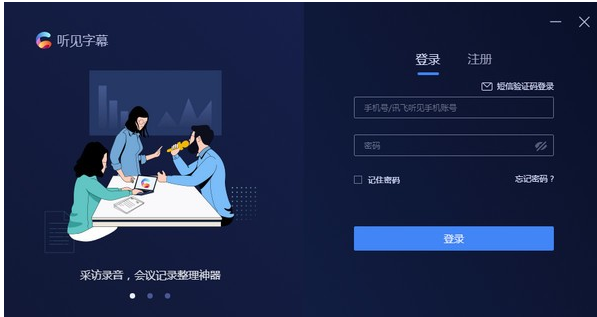
一、极致的字幕制作体验
智能切分时间轴,生成时间码,一小时音视频10分钟获取字幕结果,多格式常见字幕,无缝对接第三方制作工具。
1、语音自动转文字,智能切分时间轴
2、SRT/ASS/XML等多格式常见字幕输出
3、字幕+视频一键压制
二、字幕时间码匹配
支持中文音视频的字幕时间码匹配,导入音视频+字幕文件,系统自动切分时间码,生成准确的带有时间码的字幕文件。
1、导入字幕文本+视频,一键匹配时间码
2、智能诊断时间码准确性,人工辅助调节
三、简单高效的文稿编辑
采用科大讯飞核心的人工智能转写技术,音视频转写准确率最高可达97.5%,简单修改即可出稿。
1、语音识别A.I.转写,准确率最高可达97.5%
2、重点内容标记,高效定位重点内容
3、音频文字联动编辑
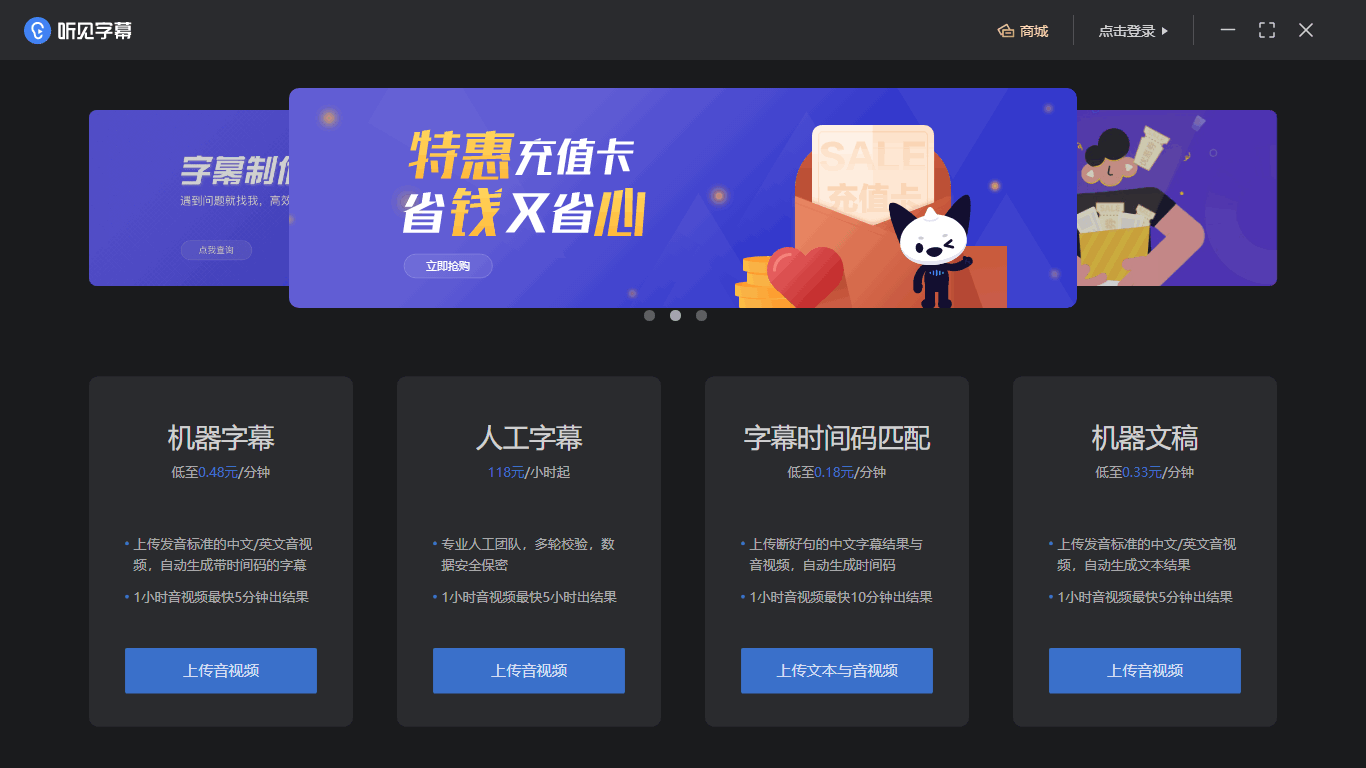
1、导入素材
支持常见的音视频格式
支持文件批量导入
2、机器自动转写
1小时文件10分钟高效转写
正确率可达到95%+
智能切分时间轴
3、人工校正编辑
根据文字自动定位剪辑位置
音视频+字幕块联动编辑
自动定位结果位置
4、结果输出
支持SRT/ASS/XML等字幕格式
无缝支持主流非编软件
一键压制带字幕视频
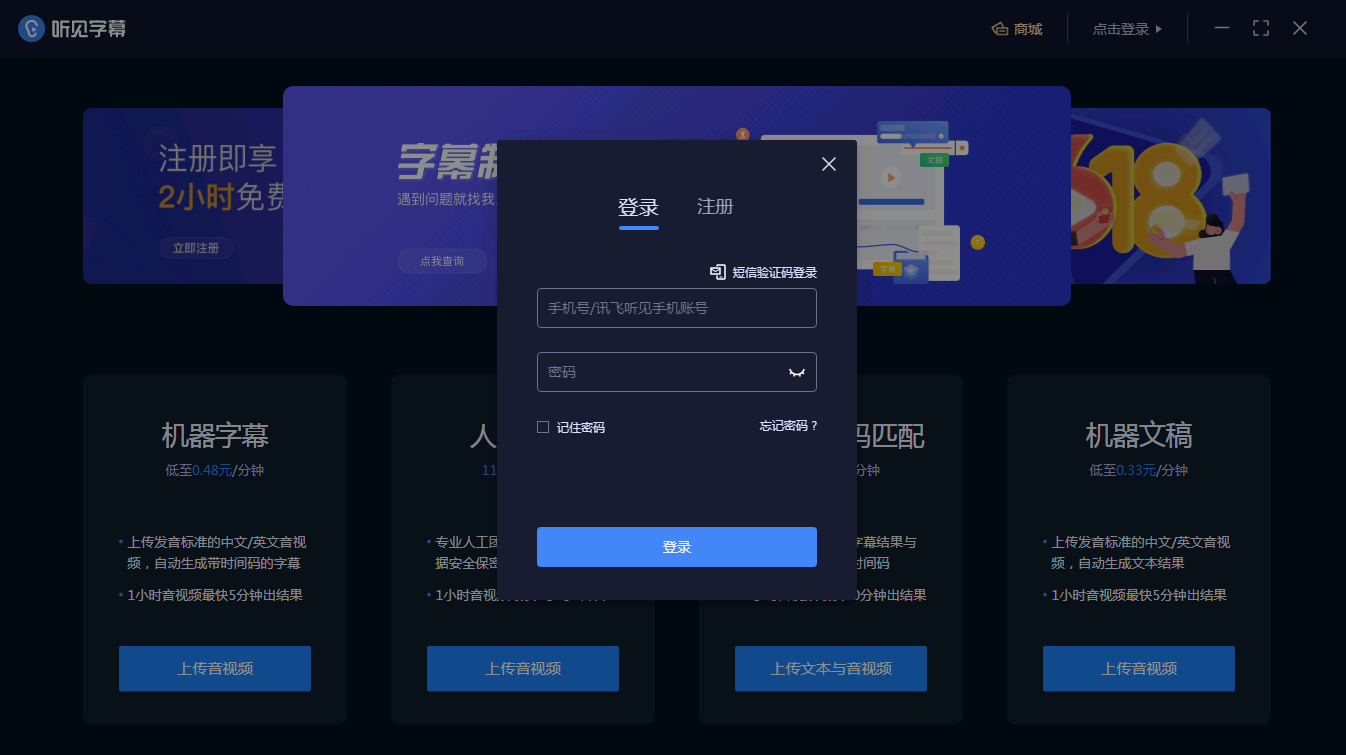
精准定位应用场景,高效解决用户需求
面向媒体工作者,定位于视频节目制作、教育培训、vlog自媒体、会议等场景提供自动化语音转文字、视频加字幕等功能。
1、节目后期编辑
自动生成时间码,支持多格式字幕导出,无缝对接第三方制作工具。
2、Vlog短视频字幕
字幕+Vlog短视频一键压制,快速进行发布。
3、网络培训课程字幕
导入课程即可快速加入课程字幕,转写准确率最高可达97.5%。
4、同期声剪辑
文稿模式下支持根据转写文字剪辑音频,高效定位剪辑点。
5、记者录音整理
录音高效编辑整理,支持多文档格式的导出,助力用户快速生成采访记录。
6、会议记录输出
会议记录高效输出,重点标注功能,高效定位会议重点。
1、在本站下载听见字幕最新版安装包,解压后,双击exe程序,进入安装程序
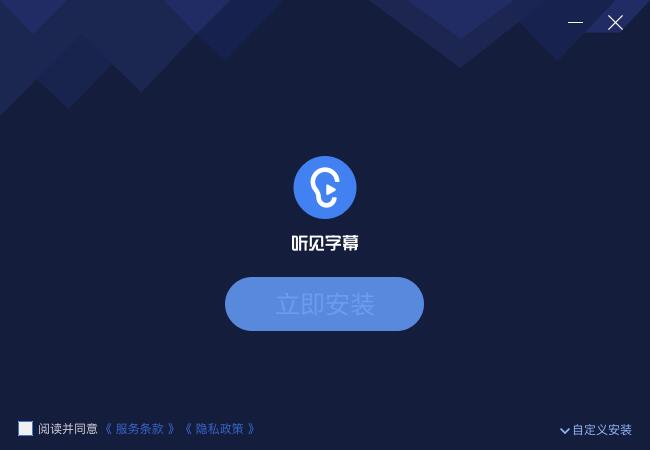
2、点击自定义安装,选择安装路径,勾选下方阅读并同意,单击立即安装
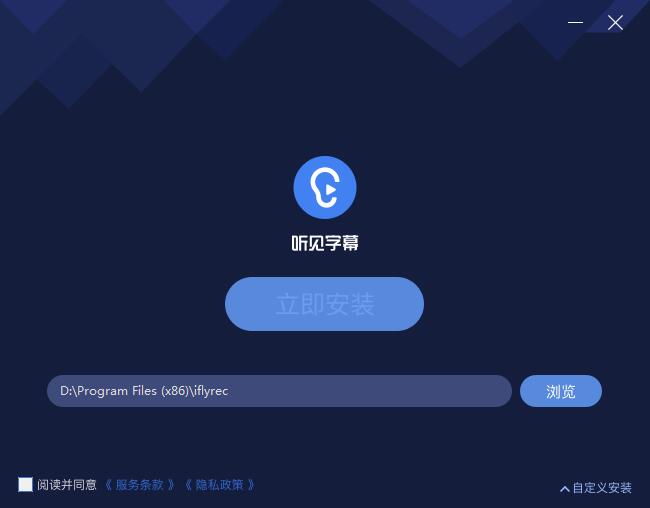
3、听见字幕正在安装,请耐心等待

4、听见字幕安装完成,点击安装完成或点击关闭
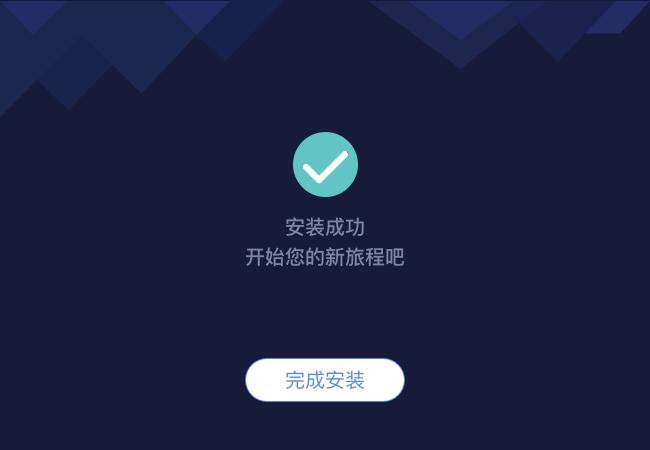
1、打开软件之后,我们就可以看到下图所示的内容,它为用户们提供了四种字幕工具,用户们根据自己的需求进行选择即可
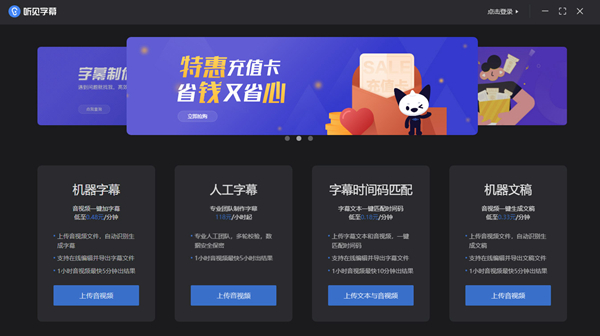
2、然后我们就可以看到下述内容,我们需要通过【点击选择文件】,将自己想要添加字幕的文件导入
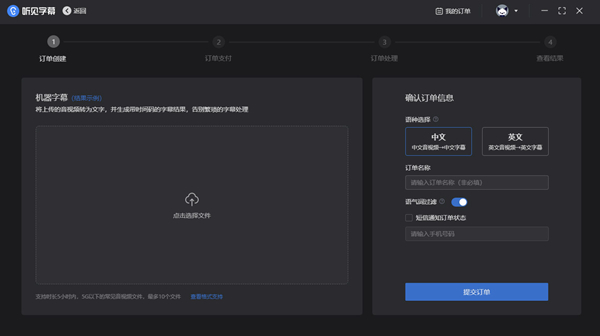
3、接着在右侧进行一些设置,然后选择【提交订单】
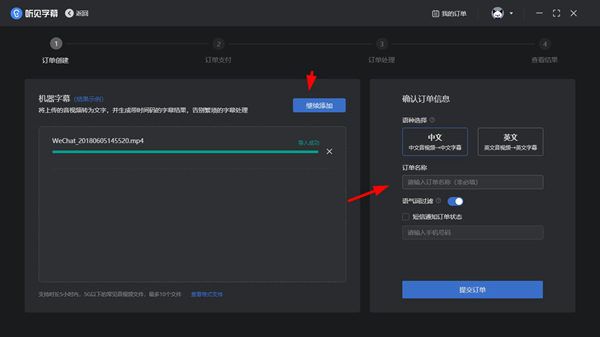
4、接着就是选择支付对应的费用,如果你是第一次使用,可以获得2小时的免费时间
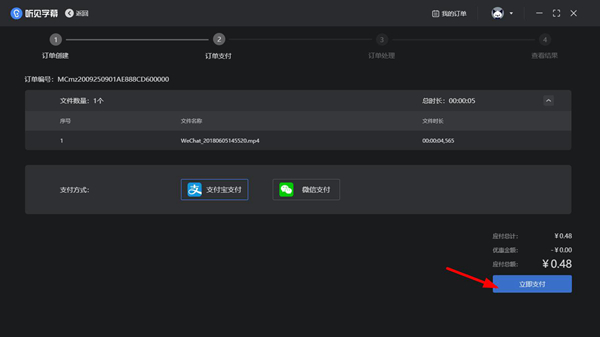
5、根据视频文件的大小所需的时间也不同,等转换完毕之后我们可以直接下载或者在线查看换装结果
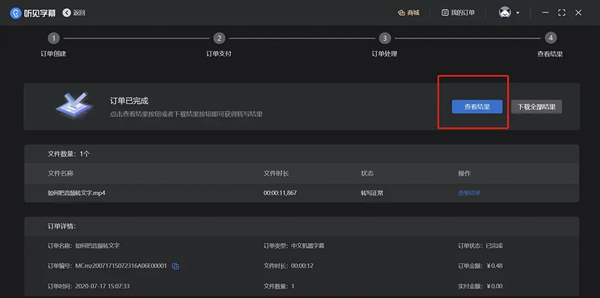
6、如果选择转换结果,就可以看到下图所示的内容
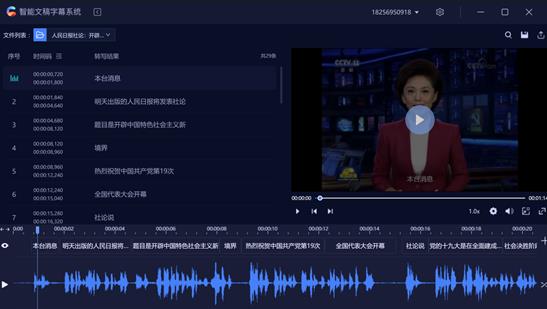
1、如果查看结果之后,对字幕不满意,也可以通过【字幕设置】来调整字幕效果
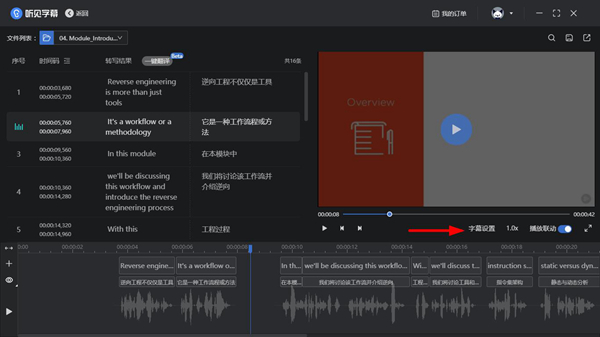
2、打开【字幕设置】之后,就可以得到下图所示内容,我们可以直接预览字幕效果
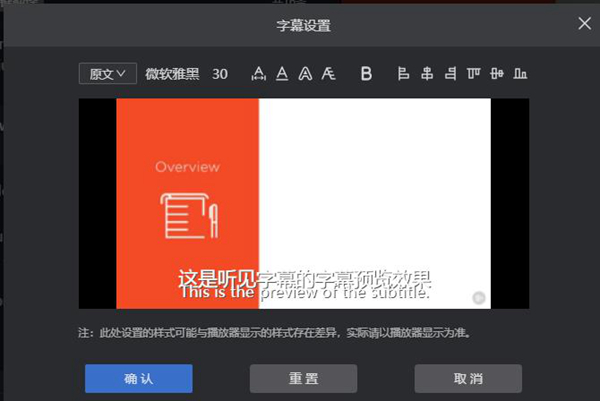
3、首先需要点击左上角的字体【微软雅黑】,就可以调出电脑里的字体格式了
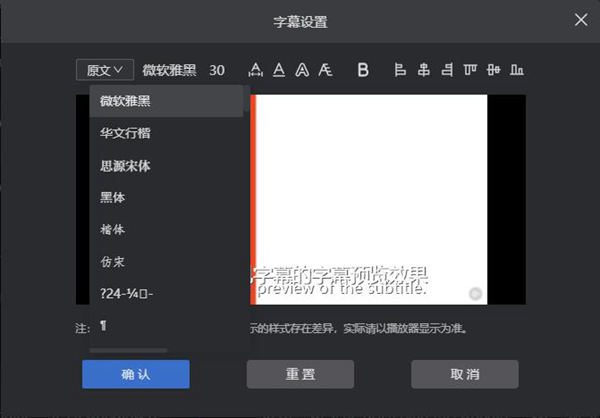
4、在设置好自己想要的字体之后,还可以通过【A】来为字体添加黑边
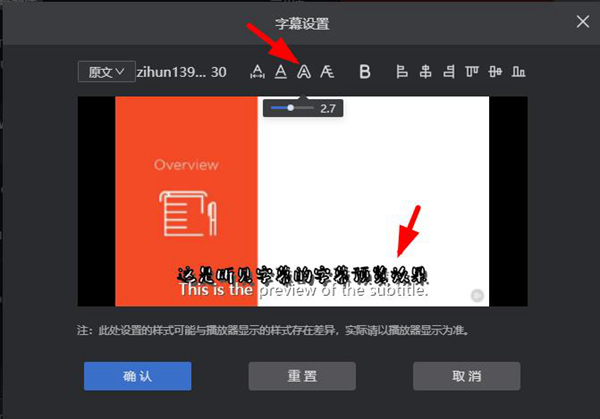
1、打开软件,登录注册账号。
2、在首页点击【字幕制作】【开始制作】,上传需要添加字幕的视频。
3、在界面右侧,用户根据视频录制的语言选择相应的语种,并根据需求对语气词、订单名称、转写领域等进行设置。
4、设置完成后,点击【提交订单】进行支付。支付完成后,平台将提示转写完成的预计时间。
5、转写完成后,用户在首页点击【我的订单】【查看结果】,可以查看转写完成的字幕,转写后的字幕仍然支持在线编辑。
6、编辑完成后,用户可以点击预览窗口右上角的导出按钮。平台支持直接导出音视频或者导出字幕文件。
1、打开软件,登录注册账号。
2、在首页点击【文稿制作】【开始制作】,上传需要转写的音视频文件。
3、在界面右侧,用户根据音视频录制的语言选择相应的语种,并根据需求对语气词、订单名称、转写领域等进行设置。
4、设置完成后,点击【提交订单】进行支付。支付完成后,平台将提示转写完成的预计时间。
5、转写完成后,用户在首页点击【我的订单】【查看结果】,可以查看转写完成的文稿。在文稿模式下,用户可以对文字内容进行编辑。在界面左侧点击剪
辑按钮可以切换至剪辑模式,选中右侧需要删除的文稿内容,点击键盘Delete键,可以完成文稿-音频的联动剪辑。
6、编辑完成后,用户可以点击预览窗口右上角的导出按钮,导出文稿内容。
1、打开软件,登录注册账号。
2、在首页点击【中文字幕时码匹配】【开始制作】,上传视频以及对应的字幕文件。
3、点击【提交订单】进行支付。支付完成后,平台将提示转写完成的预计时间。
4、转写完成后,用户在首页点击【我的订单】【查看结果】,可以查看时码匹配后的视频文件。
5、编辑完成后,用户可以点击预览窗口右上角的导出按钮,导出视频文件。
1、如何查看windows的电脑位数?
- 右键点击桌面左下角的开始按钮。
- 在弹出菜单中,选择运行菜单项,输入dxdiag,点击确定。
- 在操作系统栏即可查看本机位数,如下所示: 操作系统:Windows 10 专业版 64位(10.0,版本17763)
2、下载后,显示未知来源或文件损坏怎么办?
如果显示未知来源、已损坏、来自不明的开发者、请移到废纸篓等提示,请进入系统的偏好设置,打开安全性与隐私,在通用选项卡中,将允许从以下位置下载的应用设定为任何来源即可,具体操作步骤见下:
- 打开终端(即Terminal,在应用程序 > 实用工具 > 终端)。
- 在终端输入sudo spctl --master-disable(建议复制)。
- 然后按回车,输入系统登录密码(密码不会显示),再按回车确定,关闭终端。
- 在偏好设置里设定任何来源,完成设置后打开即可。
3、字幕制作的转写速率大概是多少?
1小时的文件约10min可以完成转写。用户可以在提交订单前,勾选短信通知,填写自己手机号码。客户端在转写完成后会发送短信通知用户完成转写。
4、字幕制作是否支持在线编辑?
用户在我的订单中点击查看结果,可以在界面左侧对字幕内容进行编辑与字幕时码的调整。编辑完成后可在界面右上角进行导出操
作。退出时可以对编辑内容进行保存,下次可直接查看已保存的字幕内容。
5、字幕样式能否调整?
字幕样式支持调整字体、大小、间距、颜色、描边、阴影、加粗等。
6、上传过程异常怎么办?
导入转写字幕或者文稿过程中,如果发现上传失败,请查看网络是否中断或存在过中断情况。
7、导入音频失败或音频转写失败?
请按照系统提示检查音频大小、格式、数量问题。目前系统只支持单声道格式音频,如音频格式为双声道,可能会出现转写失败或只转写
一半的情况,可使用格式工厂等音频处理工具进行格式转换。
8、支付成功,订单处理失败怎么办?
通过讯飞听见官网,联系在线客服,进行转写失败分析,由客服协助订单重新处理。
9、转写的内容不符合自己预期,可以退款吗?
已经完成的订单原则上不允许退款,由于用户误操作(如上传中文视频,转写语种选择英文),需用户自己承担;如遇系统原因可通过讯飞听见官网联系在线客服。
10、怎样绑定制作时长卡?
进入卡券中心,点击绑定充值卡,输出卡号及密码,点击确认绑定,绑定成功后,充值卡即可抵扣制作时长。
11、机器切分时间轴有不准确的地方,怎样调整字幕断句?
进入已经转写完成的字幕订单,通过左侧字幕文字,鼠标定位到要切分的地方,点击Enter键即可实现一条字幕拆分为两条,鼠标定位到要合并的文本前方,点击Backspace键即可实现两条字幕的合并。
12、字幕时间码匹配是什么功能?
当已经有了视频对应的字幕文本时,可通过字幕时间码匹配进行时间码自动切分,将原视频及对应的字幕文本一起导入系统,可进行时间轴快速匹配,需要注意的是,字幕文本需要按照规范进行上传,文本规范在上传按钮右侧展示。
上文就是小编为您带来的听见字幕了,更多精彩软件请多多关注软件爱好者。
通过使用语音转文字软件可以将各种语音内容转换成文字,适用于非常多的办公场景,转换速度非常快,识别的准确率也极高。所有转换成的文字内容可以让用户们保存成文档,也可以进行复制粘贴。在这里小编整理了一份《语音转文字电脑软件合集》,有需要的朋友们赶紧来看一下吧!
今天小编为小伙伴们整理了一份《语音识别转文字工具合集》,可以帮助用户快速、准确地将语音内容转化为文本。在会议中,可以使用语音识别转文字软件记录会议内容,方便后续整理和回顾;在学习中,可以使用语音识别转文字软件记录老师的讲解,方便学生进行复习和总结;在工作中,可以使用语音识别转文字软件记录电话沟通内容,方便后续整理和跟进。

金秋送爽,丰收正当时!支付宝为广大用户准备了一份暖心福利——丰收节红包活动正式开启。即日起,只需动动手指,就有机会收获最高88元的现金红包,让丰收的喜悦从田间地头蔓延到你的手机屏幕!无论是日常购物还是转账支付,一个红包都能为生活添一份惊喜。支付宝丰收节免单88红包怎么得活动介绍:参加支付宝举办的丰收节抽最高88元红包活动,通过打开支付宝APP进入活动页面,完成任务种果子即有机会获得随机金额的支付宝